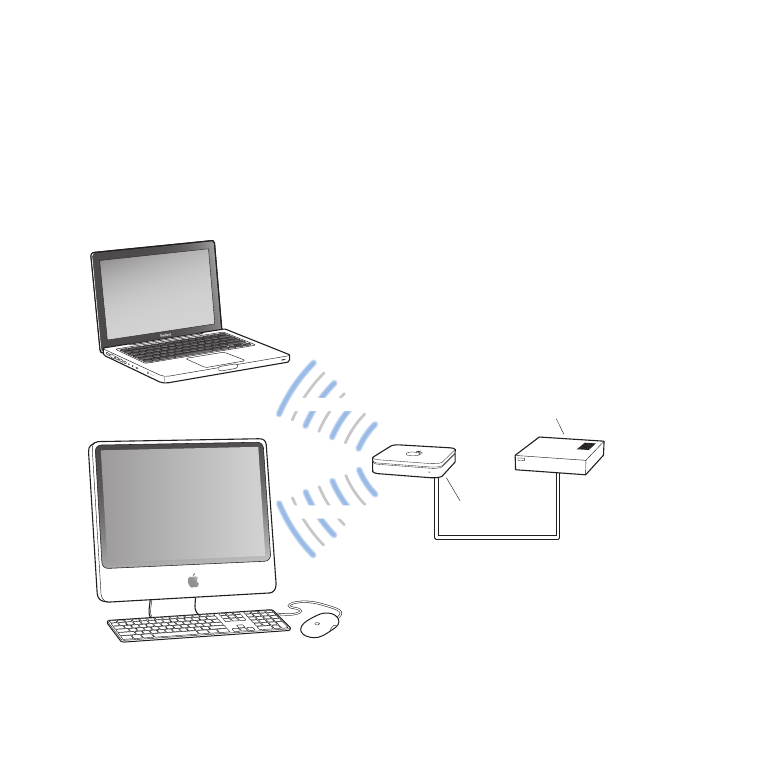
ИспользованиеAirPort Extremeдляобщегодоступак
жесткимдискамUSB
При подключении жесткого диска USB к AirPort Extreme компьютеры в сети
(проводной и беспроводной) получают доступ к жесткому диску для обмена
файлами и их хранения.
Это выглядит следующим образом:
порт USB
d
2,4 или 5 ГГц
2,4 или 5 ГГц
Общий жесткий диск

21
Глава 2
СетиAirPort Extreme
Для настройки выполните следующие действия.
1
С помощью кабеля USB подключите принтер к порту USB базовой станции AirPort
Extreme (d).
2
Откройте AirPort-утилиту (находится в папке «Программы» > «Утилиты» на
компьютере с Mac OS X, либо в меню «Пуск» > «Все программы» > «AirPort» на
компьютере с Windows), выберите свою базовую станцию и нажмите «Продолжить».
3
Если сеть еще не настроена, для создания новой локальной сети следуйте
инструкциям на экране.
Если AirPort-утилита не установлена на компьютере, ее можно загрузить с веб-сайта
www.apple.com/ru/support/airport.
Компьютеры с Mac OS X 10.4 или новее или с Windows XP (пакет обновления 3) или
Windows 7 (пакет обновления 1) получают доступ к жесткому диску для обмена
файлами и их хранения.


3
23